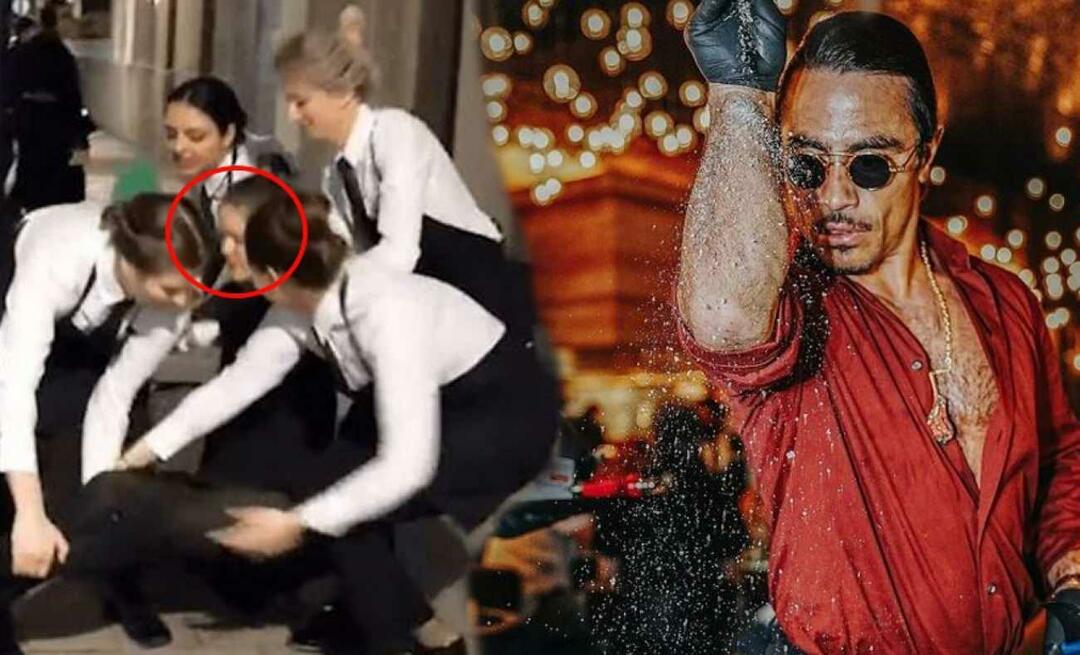विंडोज 10 स्टार्ट मेनू से हाल ही में जोड़े गए ऐप्स को निकालें
माइक्रोसॉफ्ट विंडोज 10 नायक / / October 18, 2020
पिछला नवीनीकरण

Microsoft डिफ़ॉल्ट रूप से स्टार्ट मेनू पर हाल ही में जोड़े गए हेडर को डालता है। यदि आप चाहें तो इसे कैसे निकालें, इस पर एक नज़र डालें।
डिफ़ॉल्ट रूप से, Windows प्रारंभ मेनू के शीर्ष पर हाल ही में जोड़े गए एप्लिकेशन की एक सूची दिखाएगा। यह आपके द्वारा हाल ही में आपके सिस्टम पर स्थापित किए गए कुछ ऐप्स को प्रदर्शित करता है। लेकिन कुछ लोग शायद यह देखना पसंद न करें कि वे स्टार्ट मेनू कब खोलते हैं। यहाँ उस अनुभाग को कैसे हटाया जाए।
हाल ही में जोड़े गए ऐप्स निकालें
जब आप स्टार्ट मेनू शुरू करते हैं, तो आपको ऐप सूची में सबसे ऊपर "हाल ही में जोड़ा गया" खंड दिखाई देगा। यह आपके द्वारा हाल ही में इंस्टॉल किए गए ऐप्स के नाम और आइकन प्रदर्शित करता है।
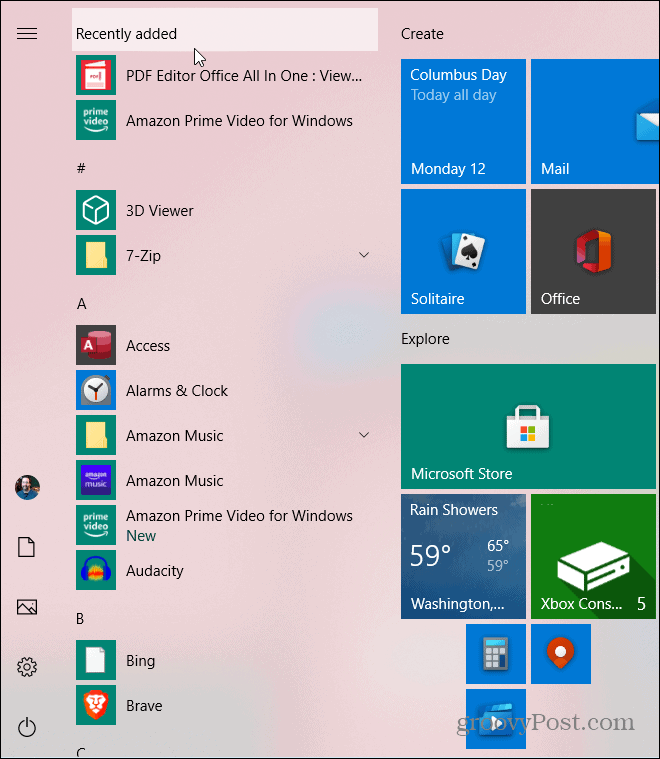
हाल ही में जोड़े गए अनुभाग को छिपाने के लिए आपको विंडोज सेटिंग्स खोलने की आवश्यकता है। आप प्रारंभ मेनू में गियर आइकन पर क्लिक करके या कीबोर्ड शॉर्टकट का उपयोग करके वहां पहुंच सकते हैं Windows कुंजी + I.
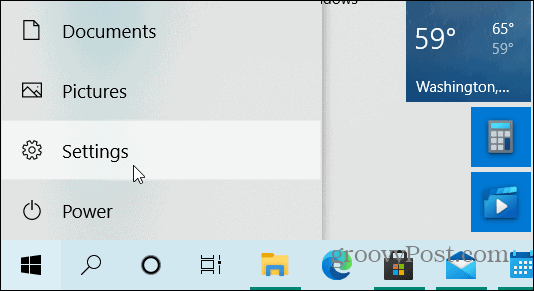
एक बार जब आप सेटिंग्स पर क्लिक करें वैयक्तिकरण पर क्लिक करें।
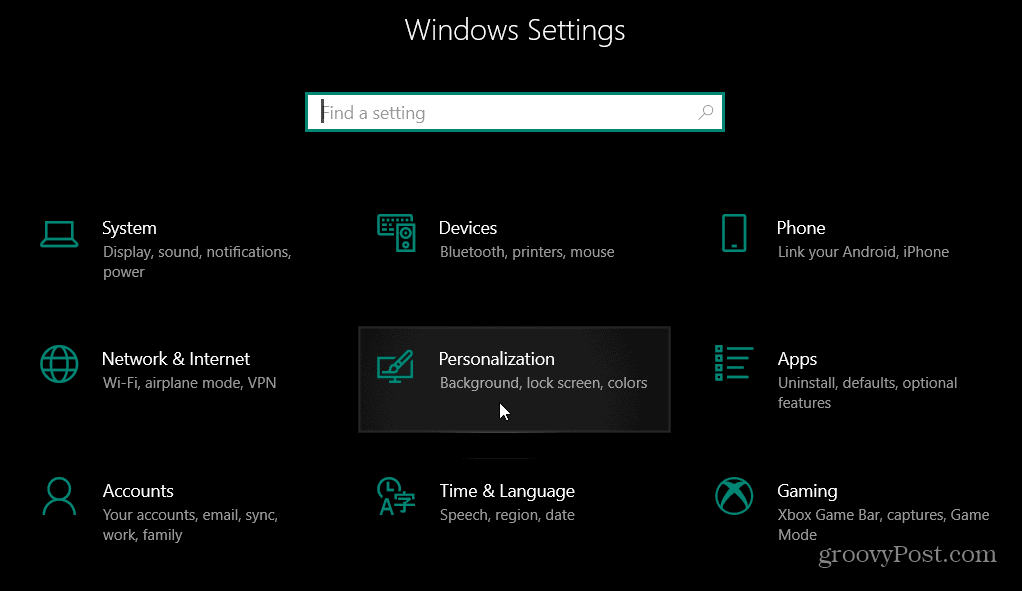
निजीकरण अनुभाग में बाईं ओर के स्तंभ पर "प्रारंभ" पर क्लिक करें।
अब सेटिंग्स के स्टार्ट सेक्शन में "हाल ही में जोड़े गए ऐप दिखाएं" स्विच को ऑफ पोजिशन में बदल दें।
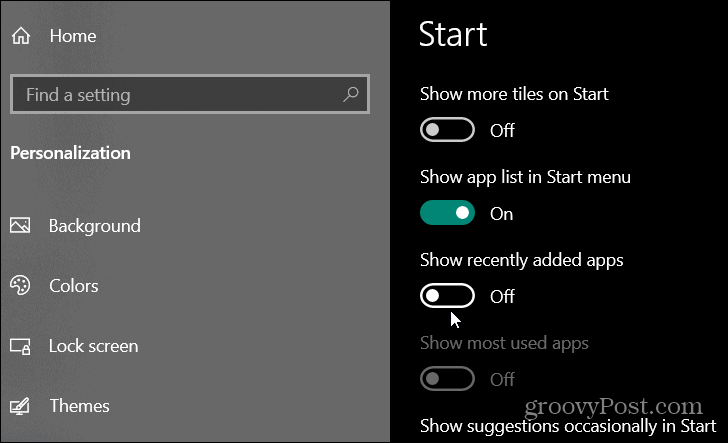
वह सब यह है कि अब अगली बार जब आप स्टार्ट मेनू खोलेंगे तो शीर्ष पर हाल ही में जोड़े गए एप्स सेक्शन चला जाएगा।
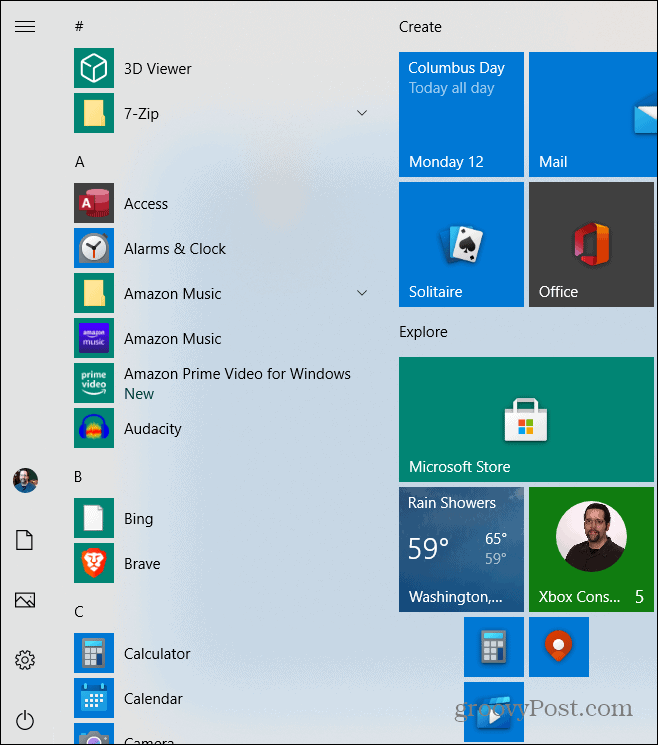
अब आपके पास शीर्ष पर इंस्टॉल किए गए हाल के ऐप्स का रिमाइंडर नहीं होगा। लेकिन आप अभी भी उन्हें ऑल एप्स सूची में खोज सकते हैं या स्टार्ट मेनू में खोज बॉक्स का उपयोग करके उन्हें खोज सकते हैं। और अगर आपको पता है कि आप किस अक्षर के लिए शुरुआत की तलाश कर रहे हैं, तो आप शुरू मेनू पर अक्षरों में से किसी एक पर क्लिक कर सकते हैं और फिर जिस अक्षर से शुरू करते हैं, उस ऐप को खोजें। इस बारे में अधिक जानकारी के लिए हमारा लेख कैसे पढ़ें विंडोज 10 में स्टार्ट मेन्यू के पहले अक्षर के अनुसार एप्लिकेशन खोजें.
यह कुछ अनावश्यक वस्तुओं से छुटकारा पाने का एक अच्छा तरीका है, जो विंडोज आपके स्टार्ट मेन्यू पर डालने का फैसला करता है, जिसकी आपको आवश्यकता नहीं है या आप चाहते हैं। यदि आप किसी भी कारण से इसे फिर से चालू करना चाहते हैं तो बस सेटिंग्स में वापस जाएं और फिर से "शो हाल ही में जोड़े गए ऐप्स" स्विच को चालू करें।
व्यक्तिगत पूंजी क्या है? 2019 की समीक्षा शामिल है कि कैसे हम इसका इस्तेमाल धन प्रबंधित करने के लिए करते हैं
चाहे आप पहले निवेश से शुरू कर रहे हों या एक अनुभवी व्यापारी हों, पर्सनल कैपिटल में सभी के लिए कुछ न कुछ है। यहाँ एक नज़र है ...